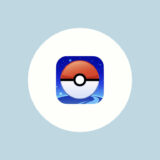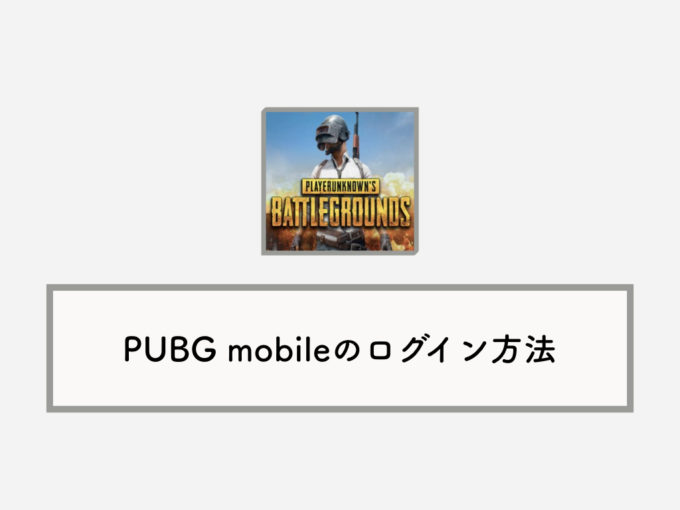
事前登録者数が130万人、公開初日のダウンロード数が150万を突破したスマホアプリ「PUBG mobile(モバイル)」。
そんなPUBGモバイルですが、インストール後に簡単な初期設定・ログインが必要です。このページでは、PUBGモバイルの初期設定方法(Twitterログイン・画質設定など)をご紹介します。お役に立てば幸いです。
Amazon.co.jpには「ゲーミング ストリーマーストア」という特集ページには、人気YouTuber/ストリーマーによるおすすめ商品など、ゲームに関するあらゆる製品がラインナップ。セールになっていることも多いので、定期的にチェックしてみては。
PUBGモバイルの設定・ログイン方法
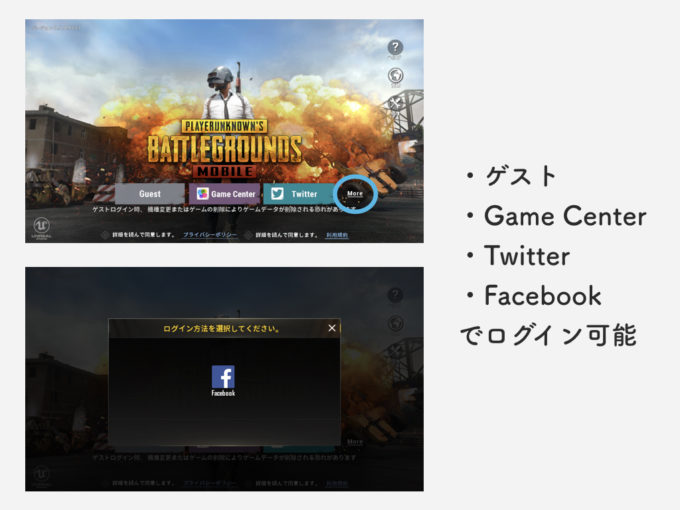
PUBGモバイルをインストールし、アプリを起動すると上画像のように
- ゲスト
- Game Center(iPhone版のみ)
でのログインを求められます。
また、FacebookでのログインはTwitterボタンの右にあるMoreボタンから可能。
ゲストログインの場合は注意書きにもあるように、機種変更などの際にゲームデータが削除される場合があります。注意しましょう。
Twitterでの登録方法
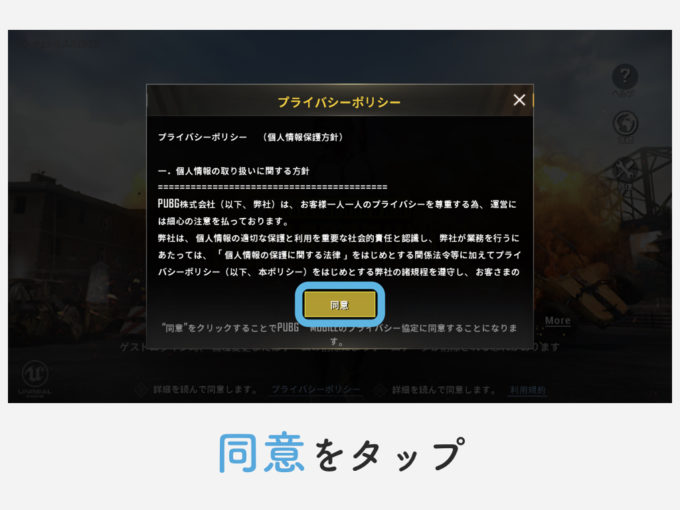
ログインに関しては、基本的にボタンを押して指示に従うだけです。ここではTwitterアカウントを利用したログイン方法を紹介します。
Twitterボタンをタップすると、上画像のように利用規約への同意を求められます。同意しないとプレイできないので、一通り読んで納得したら同意ボタンをタップ。
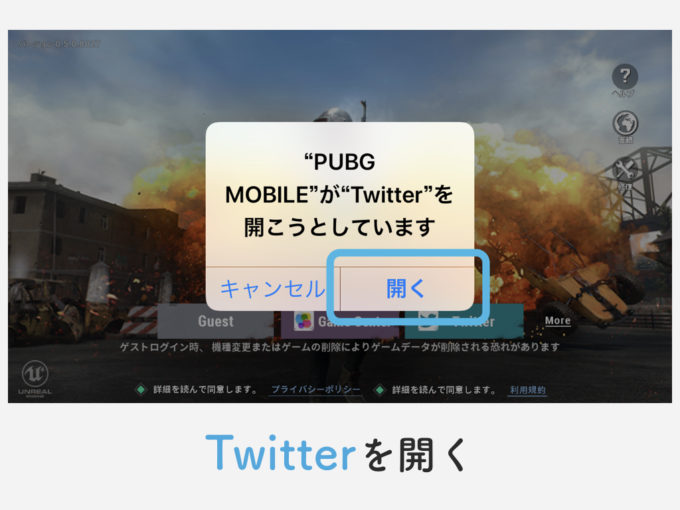
すると、Twitterアプリの立ち上げを求められるので開くをタップ。
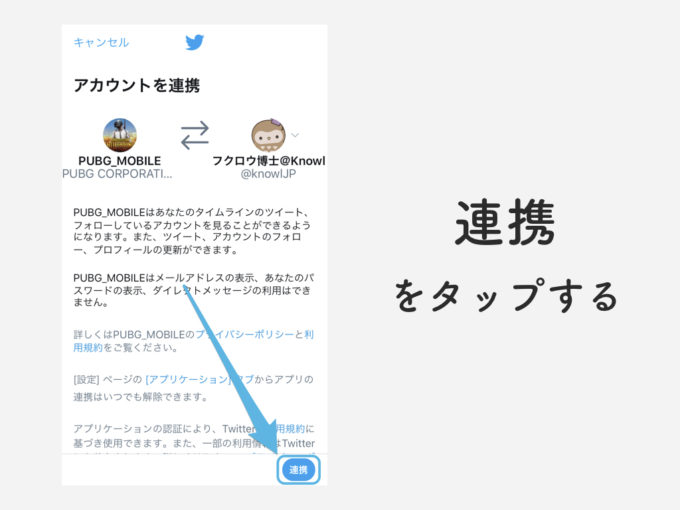
権限を確認したら、右下の連携ボタンをタップします。以上でログインは完了です。
キャラクター設定(髪型・ユーザー名など)
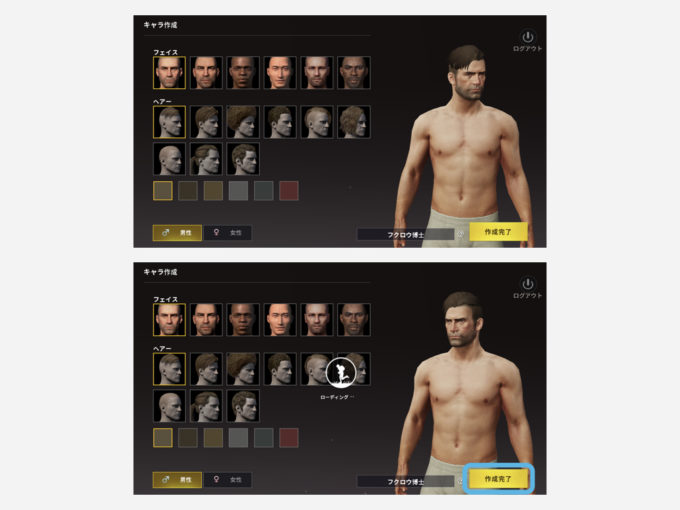
ログインが完了したら、キャラメイクに入ります。ここでは
- フェイス(顔)
- ヘアー(髪型・髪色)
- 性別
- ユーザー名
を設定できます。お好みのスタイルに設定したら、右下の作成完了をタップしましょう。
難易度(ルーキー・ベテラン・プロ)設定
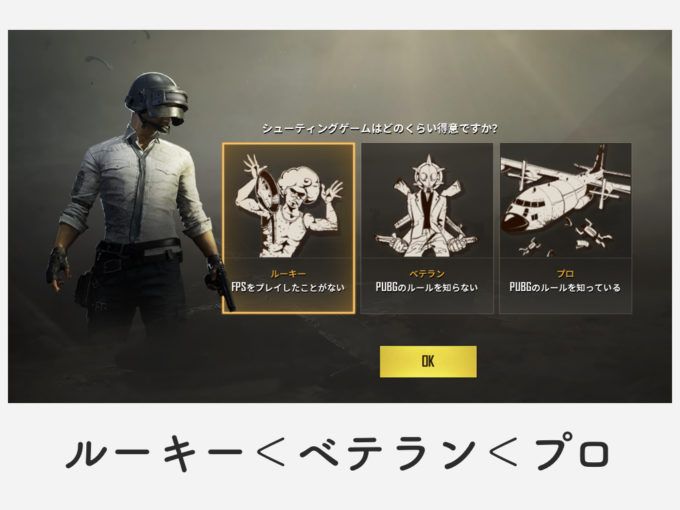
続いて「シューティングゲームはどのくらい得意ですか?」という質問画面に。
- ルーキー(FPSをプレイしたことがない)
- ベテラン(PUBGのルールを知らない)
- プロ(PUBGのルールを知っている)
の3段階から、自分に当てはまるものを選択します。選択肢によって、チュートリアルがあるかどうかが変わるようです。
PC版をプレイしていたり、動画を見ていてルールは熟知しているという方はプロを選んでも問題ないでしょう。
画質設定(低画質・バランス画質・高画質)
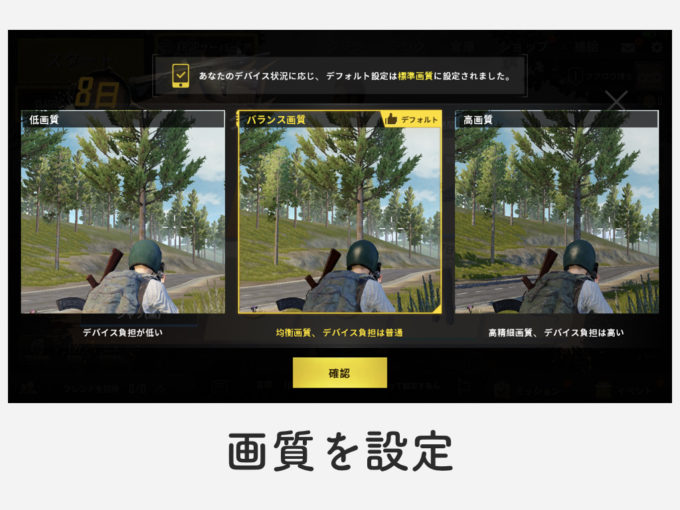
続いて画質の設定です。画質は自分が使っている端末に合わせて、ゲーム側が自動で設定してくれます。僕の場合は「バランス画質」になっていました。
端末への負担は増えますが、高画質でプレイしたい場合は「高画質」を、逆に端末への負担を減らしたい場合は「低画質」を選択しましょう。
以上で初期設定は完了です。ゲームに関する細かい設定は、プレイに慣れてきてからその都度調整すると良いでしょう。